- ზოგიერთმა მომხმარებელმა შეატყობინა Twitch შეცდომა 0x20B31181 Xbox-ზე და რამდენიმე მიზეზი შეიძლება ახსნას, თუ რატომ ჩნდება ის.
- თქვენი ინტერნეტ კავშირის შემოწმება არის პირველი, რაც უნდა გააკეთოთ მის გამოსასწორებლად.
- პროფილის ყოფნა და კონფიდენციალურობის და ონლაინ უსაფრთხოების პარამეტრები მნიშვნელოვანია, ამიტომ დარწმუნდით, რომ დაარეგულირეთ ისინი შესაბამისად.
- Twitch-ის შენახული მონაცემების გასუფთავებამ ზოგიერთ შემთხვევაში სწრაფად გადაჭრა Twitch-ის შეცდომა 0x20B31181.
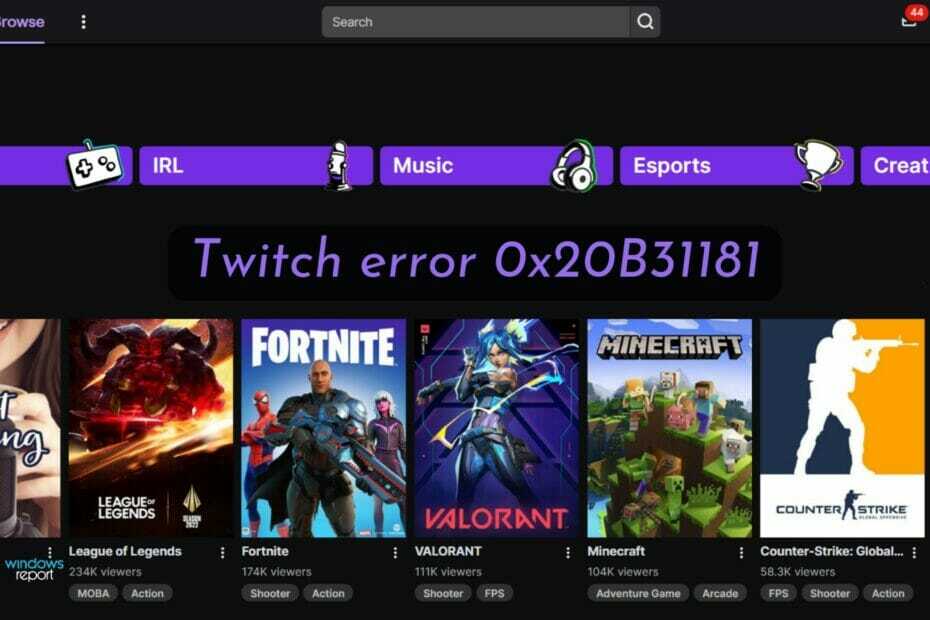
აკანკალება არის ერთ-ერთი უდიდესი ონლაინ სტრიმინგის პლატფორმა. ასობით, თუ არა ათასობით სტრიმერი ცდილობს ყოველდღიურად გაართოს მილიონობით მაყურებელი.
სტრიმებს შეუძლიათ თამაშის გადაცემა სხვადასხვა მოწყობილობების გამოყენებით: კომპიუტერები, კონსოლები, მობილური ტელეფონები ან ტაბლეტები. თუმცა, როგორც ჩანს, ზოგიერთ მათგანს შეექმნა პრობლემა Xbox One-ით მაუწყებლობის მცდელობისას და შეცდომის შეტყობინება ასე ამბობს:
თქვენი ანგარიში შეზღუდულია მაუწყებლობისთვის - თქვენ უნდა იყოთ ზრდასრული, რომ მაუწყებლოთ Xbox One-ის გამოყენებით - შეამოწმეთ თქვენი ანგარიშის პარამეტრები ნებისმიერი შინაარსის შეზღუდვისთვის შეცდომის კოდი: 0x20B31181
Xbox-ზე Twitch შეცდომის 0x20B31181 გამოსწორების მცდელობისას, ჩვენ შევადგინეთ სწრაფი გადაწყვეტილებების სია. სანამ მათ ეტაპობრივად აღმოაჩენთ, მოდით გადავხედოთ რამდენიმე მიზეზს, რომლებიც განმარტავს, თუ რატომ შეიძლება გამოჩნდეს ეს შეცდომა.
რატომ არის Twitch შეცდომა 0x20B31181 Xbox-ზე?
- ინტერნეტ კავშირთან დაკავშირებული პრობლემები - ამ შემთხვევაში, თქვენ მხოლოდ უნდა შეამოწმოთ თქვენი ინტერნეტ კავშირი და სწორად დააყენოთ იგი. თქვენ მოგვიანებით გაიგებთ, თუ როგორ უნდა გააკეთოთ ეს ამ სახელმძღვანელოში.
- პროფილის ყოფნა დაყენებულია გამორთული – როგორც ჩანს, ჩვენი წარმოდგენილი შეცდომა შესაძლოა მოხდეს პროფილის ყოფნის ზოგიერთი შეუთავსებელი პარამეტრის გამო. Twitch-ის Xbox-ით ნორმალურად გასაშვებად, თქვენ უნდა დარწმუნდეთ, რომ თქვენი პროფილის ყოფნა ჩართულია.
- კონფიდენციალურობის და ონლაინ უსაფრთხოების პარამეტრები – ზოგიერთ შემთხვევაში, ესენი ბლოკავდნენ მომხმარებლების ქმედებებს. ამრიგად, თქვენ მოგიწევთ დაუშვათ რამდენიმე დაკავშირებული ვარიანტი.
- დროებითი შეცდომები – ნებისმიერი სხვა პროგრამული უზრუნველყოფის მსგავსად, Twitch-მაც და Xbox-მაც შეიძლება წარმოიშვას შესავალი პრობლემა. ამ სიტუაციაში, საუკეთესო რამ არის თქვენი ანგარიშების ხელახლა დაკავშირება.
- Twitch შენახული მონაცემები ბლოკავს იმ პროცესს, რომლის შესრულებაც გსურთ – ასევე შეიძლება იყოს რამდენიმე ელემენტი, რომელიც ზღუდავს თქვენს აქტივობას, ამიტომ რეკომენდებულია მათი გასუფთავება.
როგორ შემიძლია გამოვასწორო Twitch შეცდომა 0x20b31181 Xbox-ზე?
1. შეამოწმეთ თქვენი ინტერნეტ კავშირი
1.1 Xbox პარამეტრების საშუალებით
- დააჭირეთ Xbox ღილაკს, შემდეგ გახსენით პარამეტრები.
- ნავიგაცია ქსელი.
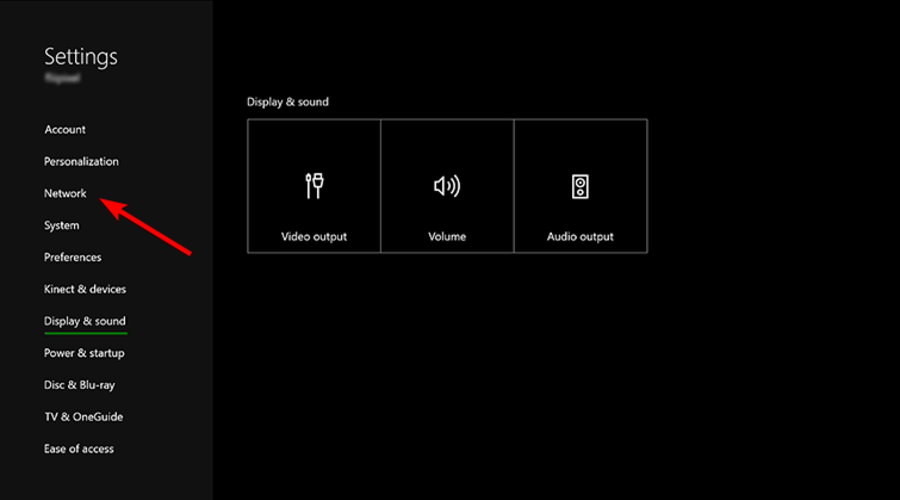
- Წადი Ქსელის პარამეტრები.
- აირჩიეთ ქსელის კავშირის ტესტი.
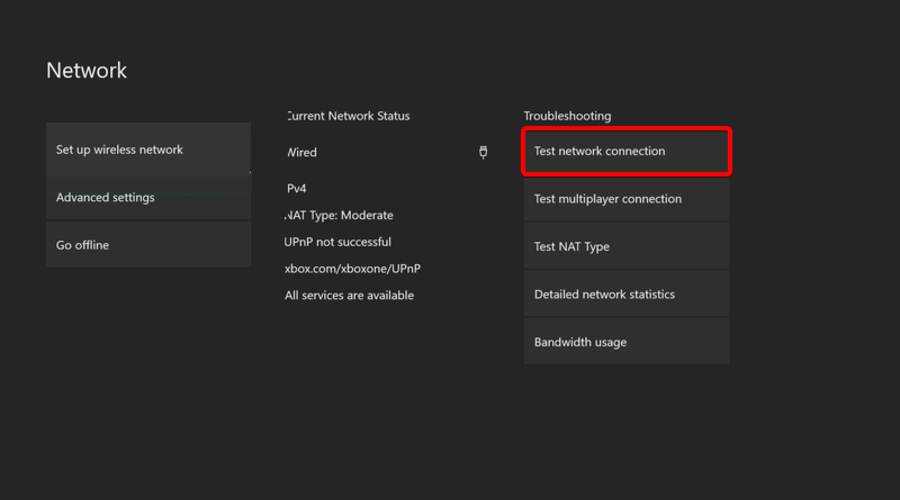
- გაანალიზეთ შედეგები და ნახეთ, გაქვთ თუ არა ჩამოტვირთვის/ატვირთვის ნორმალური სიჩქარე და პინგი.
1.2 სწორად დააყენეთ თქვენი ინტერნეტ კავშირი
- გამოიყენეთ სადენიანი კავშირი Wi-Fi-ის ნაცვლად
- დაუკავშირდით თქვენს ინტერნეტ პროვაიდერს, თუ შეამჩნევთ არანორმალურ ინტერნეტ აქტივობას.
2. შეცვალეთ თქვენი პროფილის ყოფნა ონლაინში
- დააჭირეთ Xbox ღილაკს, შემდეგ აირჩიეთ თქვენი მოთამაშის სურათი
- აირჩიეთ Ჩემი პროფილი.
- ახლა აირჩიე ონლაინში გამოჩენა.
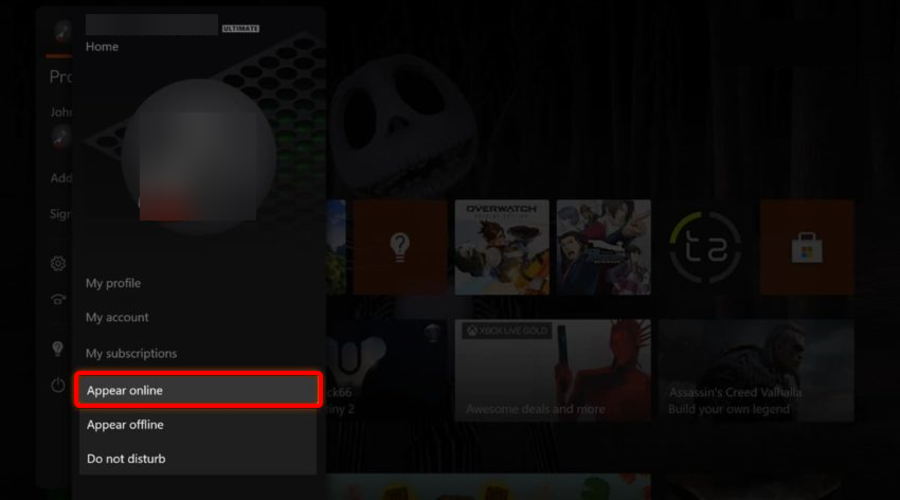
3. შეცვალეთ კონფიდენციალურობის და ონლაინ უსაფრთხოების პარამეტრები
- დააჭირეთ Xbox ღილაკს, შემდეგ გახსენით პარამეტრები
- Წადი კონფიდენციალურობა და ონლაინ უსაფრთხოება.
- კომპლექტი სამაუწყებლო გეიმპლეი რომ დაშვება.
- კომპლექტი გააზიარეთ Kinect-ის გამოყენებით შექმნილი კონტენტი რომ დაშვება.
4. ხელახლა დააკავშირეთ ანგარიშები
4.1 გააუქმეთ თქვენი ანგარიშების მიბმა
- დააჭირეთ Xbox ღილაკს, შემდეგ გახსენით პარამეტრები
- Წადი ანგარიში.
- აირჩიეთ გაუქმება [თქვენი თამაშის ტეგი]
4.2 შეასრულეთ კვების ციკლი Xbox One-ზე
- გამორთეთ კონსოლი კონსოლის Xbox Power ღილაკიდან
- დატოვეთ კონსოლი გამორთული დაახლოებით 10 წამით
- ისევ ჩართეთ კონსოლი.
დააბრუნეთ თქვენი Twitch ანგარიში Xbox ანგარიშთან
5. Twitch-ის შენახული მონაცემების წაშლა
- დააჭირეთ Xbox ღილაკს, შემდეგ აირჩიეთ მთავარი
- Წადი ჩემი თამაშები და აპები.
- დააჭირეთ მენიუ დააჭირეთ Twitch-ზე, შემდეგ აირჩიეთ აპლიკაციის მართვა.
- ქვეშ შენახული მონაცემები მარჯვნივ, აირჩიეთ შესაბამისი თამაშის ტეგი.
- დააჭირეთ მენიუ ღილაკი.
- აირჩიეთ წაშალეთ შენახული მონაცემები
- ალტერნატიულად, შეგიძლიათ აირჩიოთ დეინსტალაცია და შემდეგ ისევ დააინსტალირეთ Twitch აპი.
რა სხვა Twitch შეცდომის კოდებს შეიძლება შევხვდე Xbox-ზე?
- Twitch აპის შეცდომის კოდი 995f9a12 – ეს არის საერთო პრობლემა, როგორც ჩანს, უმეტეს შემთხვევაში ის ჩნდება გარკვეული ცვლილებების განხორციელების შემდეგ, როგორიცაა ეკრანის სახელის შეცვლა ან twitch ანგარიშის გამორთვა.
- Twitch შეცდომის კოდი 61d3870c Xbox-ში - თუ ოდესმე შეგხვდებათ ეს, უნდა იცოდეთ, რომ მიიღებთ შემდეგ შეტყობინებას: ᲠᲐᲦᲐᲪ ᲐᲠᲐᲡᲬᲝᲠᲐᲓ ᲬᲐᲕᲘᲓᲐ. ძალიან ვწუხვართ; მოხდა რაღაც მოულოდნელი. 61D3870C.
ვიმედოვნებთ, რომ ჩვენი სახელმძღვანელო დაგეხმარათ თქვენს Xbox One-ზე Twitch მაუწყებლობის პრობლემის მოგვარებაში. თუ მოგეწონათ ეს სტატია, დატოვეთ კომენტარი ქვემოთ მოცემულ კომენტარებში.


![[მოგვარებულია] Twitch ჩეთი არ უკავშირდება / იტვირთება](/f/2e5d67018961059d26d8afde2aad5c3f.jpg?width=300&height=460)